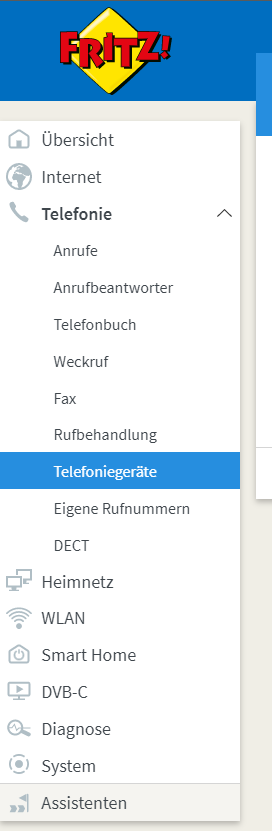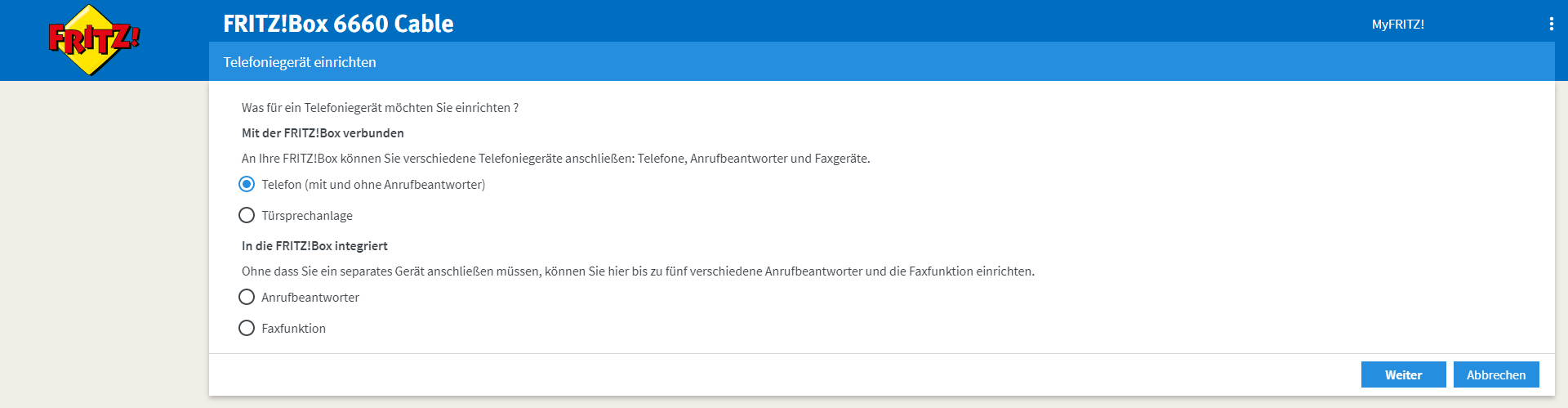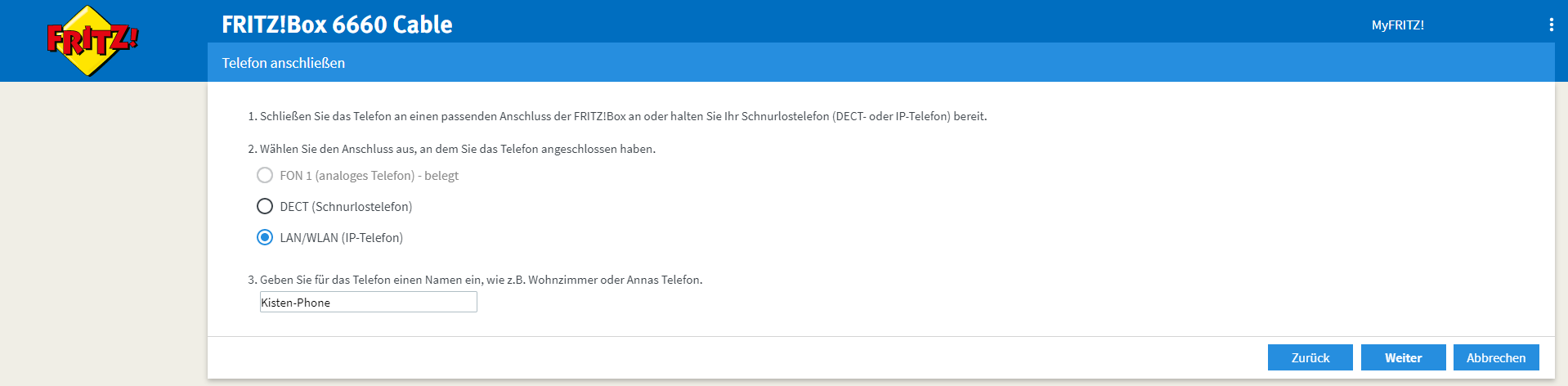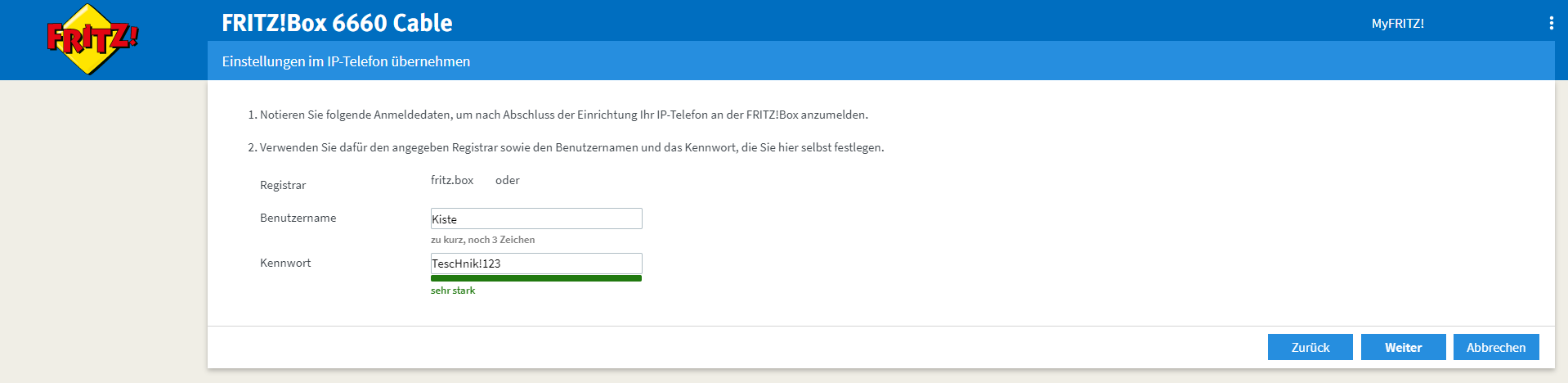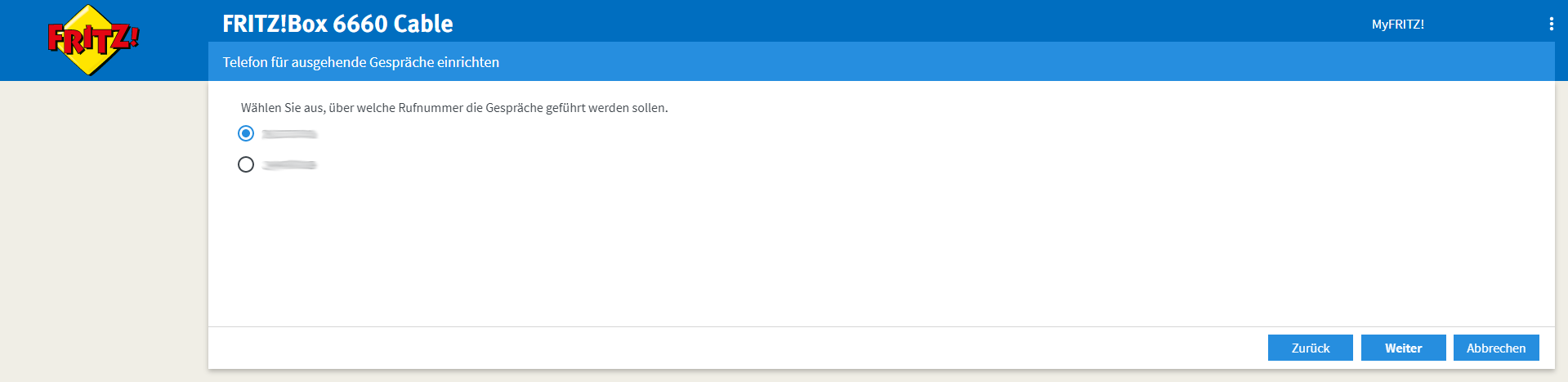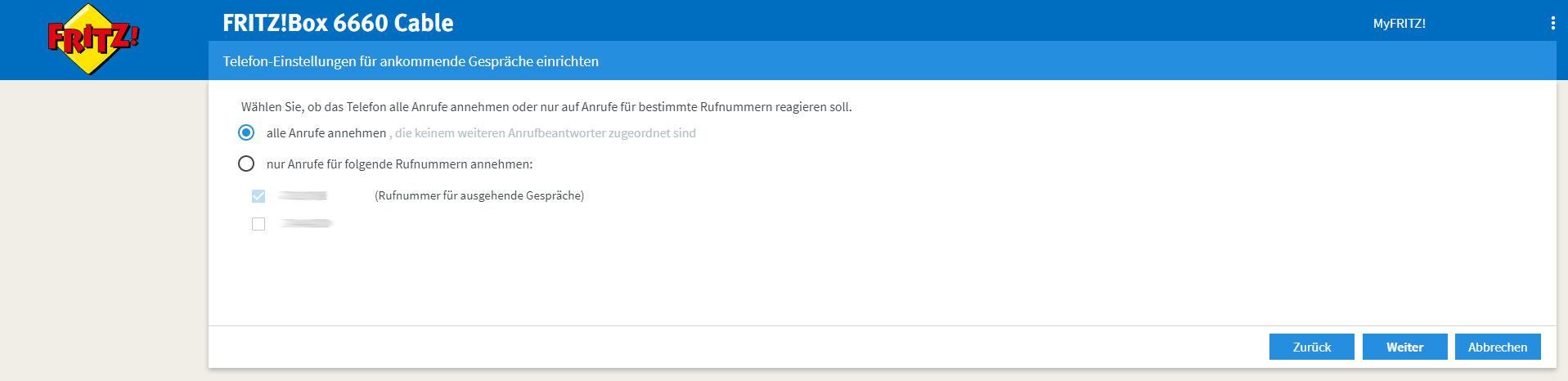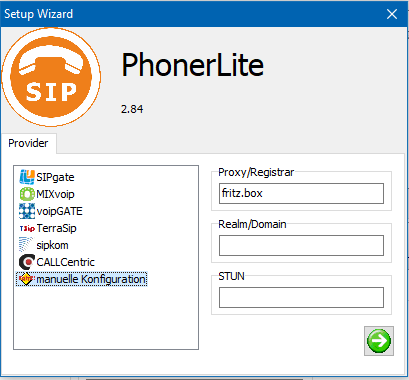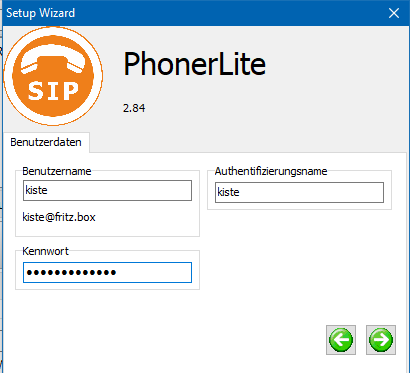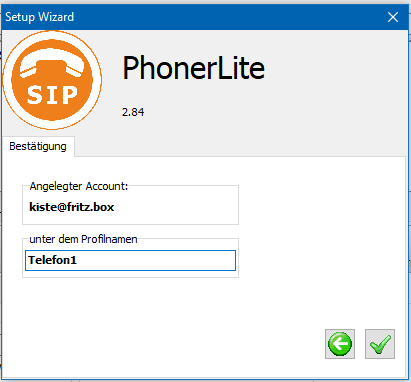Mit der Fritz!Box kann auch über den PC telefoniert werden. Es wird lediglich eine moderne Fritz!Box wie z. B. die 6660 und ein PC mit Mikrofon und Lautsprechern (Headset) benötigt.
Einstellungen an der Fritz!Box
Als Erstes meldest du dich auf der Weboberfläche deiner Fritz!Box an. Diese erreichst du über die Adresse fritz.box in deinem Browser. Im linken Bereich öffnest du dann den Reiter Telefonie und wählst dann den Menüpunkt "Telefoniegeräte" aus.
In dieser Übersicht finden sich alle Geräte welche als Telefon hinterlegt sind. Mit dem Button "Neues Gerät einrichten" wird nun ein neues Gerät für den PC, in der Fritz!Box eingerichtet. Im folgenden Dialog muss der Punkt "Telefon" markiert und mit "Weiter" bestätigt werden.
Nun muss das neue Gerät als IP-Telefon deklariert werden. Dafür muss der Punkt LAN/WLAN (IP-Telefon) markiert und mit einem passenden Namen versehen werden. In diesem Beispiel nennen wir es einfach "Kisten-Phone". Mit "Weiter" werden die Daten übernommen und es folgt der nächste Dialog.
Als Nächstes muss ein Benutzername und Kennwort für die Anmeldung vergeben werden. Hierfür wird ein sicheres Kennwort empfohlen. Nach der Eingabe muss die Maske mit "Weiter" bestätigt werden.
Jetzt muss die Rufnummer ausgewählt werden, mit welcher das Gerät bei ausgehenden Gesprächen kommuniziert.
Im nächsten Dialog muss entschieden werden, auf welche Rufnummern das Gerät bei ankommenden Gesprächen reagieren soll. So kann ein Gerät auf mehrere Rufnummern reagieren, jedoch nur mit einer Rufnummer nach außen kommunizieren.
Als nächstes folgt eine Übersicht mit den Einstellungen. Ist alles wie zuvor eingerichtet, kann mit dem "Übernehmen" Button das Gerät erstellt werden. Es kann zu einer Sicherheitsabfrage über ein Telefon kommen. Folge dann den Anweisungen auf deinem Bildschirm. Nun sollte in der Übersicht das neue Gerät zu finden sein. Die Fritz!Box ist damit fertig konfiguriert.
Softphone (Software) am PC
Nun wird eine Software für den PC benötigt. Auf Empfehlung bin ich auf eine sehr simple, aber gute Software gestoßen: PhonerLite bietet alles, was es für die PC-Telefonie benötigt.
Die Software kann -> hier <- heruntergeladen werden.
Es kann auch andere Software genutzt werden. Wichtig ist die Eingabe der richtigen Daten: IP-Adresse der Fritz!Box, Benutzername und Kennwort werden hierfür benötigt. In diesem Beispiel gehen wir von einer PhonerLite Installation aus.
Nach dem Start des Programms folgt der Konfigurationsdialog: In diesem muss die "manuelle Konfiguration" ausgewählt werden. Im rechten Bereich kann dann die IP-Adresse der Fritz!Box oder der Name "fritz.box" eingegeben werden. Alle anderen Einstellungen können freigelassen werden. Mit dem grünen Pfeil erreicht man den nächsten Dialog.
Im nächsten Dialog müssen der zuvor definierte Benutzername und das Kennwort angegeben werden. Der grüne Pfeil leitet zur nächsten Maske.
Zum Schluss muss lediglich ein aussagekräftiger Name innerhalb der Software vergeben werden. Es empfiehlt sich ein logischer Name, falls mehrere Nummern und Geräte hinterlegt werden. Mit dem Haken wird der Assistent fertiggestellt.
Die Sicherheitsabfrage der Fritz!Box kann zukünftig auch via PhonerLite erledigt werden.